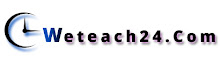Hard Disk partition එකක් Command Prompart එක use කරලා හන්ගමුද.. [Please Go To Bottom For English translate]
අද මම මේ දාන පොස්ට් එක සමහර දේවල් ලේසියෙන්ම හංගන්න ගොඩාක් ප්රයෝජනවත් වෙයි.. මේකෙන් ඕගොල්ලන්ට file Hidden කරලා තියන්නතුව හංගන්න ඕනි දේවල් එක partition එකකට දාල partition එකම හංගල තිබ්බහැකි.. ඕනි වෙලාවට view කරගත්තහැකි.
1. මුලින්ම windows key +R type කරලා Run අරගෙන එකේ CMD කියල type කරලා Command
Prompart එක ගන්න. Search bar එකේ CMD කියල type කලත් හරි..
ඊට පස්සේ Diskpart කියල එතන type කරලා enter key press කරන්නඊට පස්සේ Diskpart dialog බොෂ් එකේ yes key එක click කරන්න..
2. ඊට පස්සේ DISKPART> කියල තියන තැන ඉදිරියෙන් list volume කියල type කරලා enter key
එක press කරන්න..
3. ඊට පස්සේ ඕගොල්ලන්ට හංගන්න ඕනි volume එක තෝරාගෙන Select volume කියල type
කරලා enter press කරන්න..
Eg - Select volume E
4. ඊට පස්සේ Remove letter කියල අදාල volume එක type කරලා enter press කරන්න..
Eg - Remove letter E
එතකොට මේ විදිහට partition එක හිද්දෙන් වෙලා තියෙයි..
දැන් බලමු hidden කරගත්ත.. Partition එක අයෙත් view කරගන්නේ කොහොමද කියල..
ෆොටෝ එකේ දාල තියන තැනට එනකන් පියවර ටික අයෙත් කරන්න..
6. ඊට පස්සේ ඕගොල්ලෝ Hidden කරගත්ත volume එකේ number එක තෝරාගෙන
Select volume කියල type කරලා volume number එකදීල enter press කරන්න..
eg- මම Hidden කලේ E partition එක හන්ද මම
select volume 5
කියල දෙනවා ඕගොල්ලෝ hidden කරපු එකේ number එක ඕගොල්ලෝ දෙන්න
7. ඊට පස්සේ Assign letter කියල type කරලා volume ලබ්ලේ එක දෙන්න..
Eg - Assign letter E
දැන් ඕගොල්ලෝ hidden කරපු partition එක show වෙලා ඇති..
වැඩේ එහෙනම් තෙරුනනේ පොස්ට් එක ගැන comment එකක් දාගෙනම යන්න එහෙනම්.. හෙට තවත් පොස්ට් එකකින් හම්බවෙමු..
-------------------------------------------------------------------------------
1.Press Windows+R key and type: diskpart or type "Cmd" and get Command prompert And type
diskpart to get List Of Volumes..

2.Type list volume and enter, Now Command Prompt Lists your partitions. 3.I'm showing off the being hidden of partition volume 5 named Song and labeled E
3.I'm showing off the being hidden of partition volume 5 named Song and labeled E

so i commanded select volume E
4.Now Command as remove letter E & see that you've hidden the drive letter "E" successfully.

Steps to show your drive :
To show off the drive, follow up-to Step 3 & fourth step command will be assign letter E or assing volume 5 & see that you've assigned the drive letter "E" or Volume "5"(As This Eg.) successfully.
අද මම මේ දාන පොස්ට් එක සමහර දේවල් ලේසියෙන්ම හංගන්න ගොඩාක් ප්රයෝජනවත් වෙයි.. මේකෙන් ඕගොල්ලන්ට file Hidden කරලා තියන්නතුව හංගන්න ඕනි දේවල් එක partition එකකට දාල partition එකම හංගල තිබ්බහැකි.. ඕනි වෙලාවට view කරගත්තහැකි.
1. මුලින්ම windows key +R type කරලා Run අරගෙන එකේ CMD කියල type කරලා Command
Prompart එක ගන්න. Search bar එකේ CMD කියල type කලත් හරි..
ඊට පස්සේ Diskpart කියල එතන type කරලා enter key press කරන්නඊට පස්සේ Diskpart dialog බොෂ් එකේ yes key එක click කරන්න..
2. ඊට පස්සේ DISKPART> කියල තියන තැන ඉදිරියෙන් list volume කියල type කරලා enter key
එක press කරන්න..
3. ඊට පස්සේ ඕගොල්ලන්ට හංගන්න ඕනි volume එක තෝරාගෙන Select volume කියල type
කරලා enter press කරන්න..
Eg - Select volume E
4. ඊට පස්සේ Remove letter කියල අදාල volume එක type කරලා enter press කරන්න..
Eg - Remove letter E
එතකොට මේ විදිහට partition එක හිද්දෙන් වෙලා තියෙයි..
දැන් බලමු hidden කරගත්ත.. Partition එක අයෙත් view කරගන්නේ කොහොමද කියල..
ෆොටෝ එකේ දාල තියන තැනට එනකන් පියවර ටික අයෙත් කරන්න..
6. ඊට පස්සේ ඕගොල්ලෝ Hidden කරගත්ත volume එකේ number එක තෝරාගෙන
Select volume කියල type කරලා volume number එකදීල enter press කරන්න..
eg- මම Hidden කලේ E partition එක හන්ද මම
select volume 5
කියල දෙනවා ඕගොල්ලෝ hidden කරපු එකේ number එක ඕගොල්ලෝ දෙන්න
7. ඊට පස්සේ Assign letter කියල type කරලා volume ලබ්ලේ එක දෙන්න..
Eg - Assign letter E
දැන් ඕගොල්ලෝ hidden කරපු partition එක show වෙලා ඇති..
වැඩේ එහෙනම් තෙරුනනේ පොස්ට් එක ගැන comment එකක් දාගෙනම යන්න එහෙනම්.. හෙට තවත් පොස්ට් එකකින් හම්බවෙමු..
-------------------------------------------------------------------------------
1.Press Windows+R key and type: diskpart or type "Cmd" and get Command prompert And type
diskpart to get List Of Volumes..

2.Type list volume and enter, Now Command Prompt Lists your partitions.
 3.I'm showing off the being hidden of partition volume 5 named Song and labeled E
3.I'm showing off the being hidden of partition volume 5 named Song and labeled E
so i commanded select volume E
4.Now Command as remove letter E & see that you've hidden the drive letter "E" successfully.

Steps to show your drive :
To show off the drive, follow up-to Step 3 & fourth step command will be assign letter E or assing volume 5 & see that you've assigned the drive letter "E" or Volume "5"(As This Eg.) successfully.